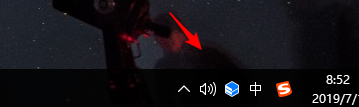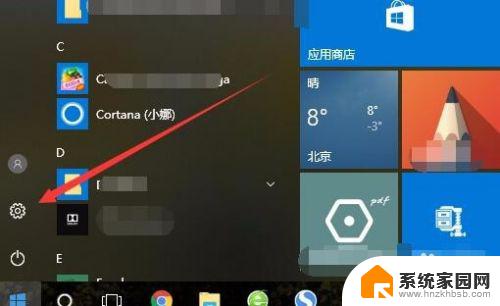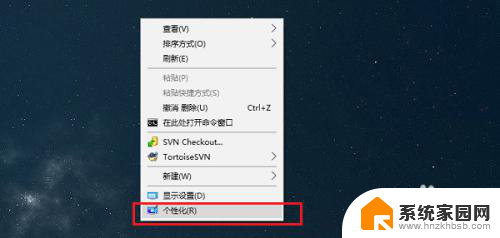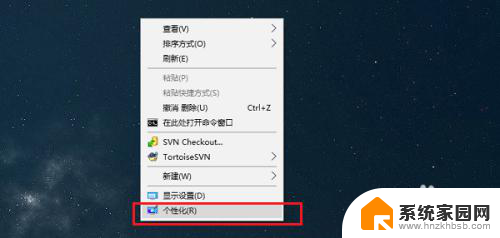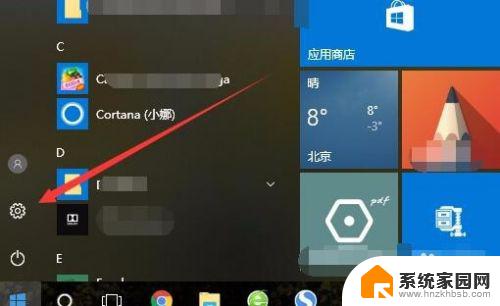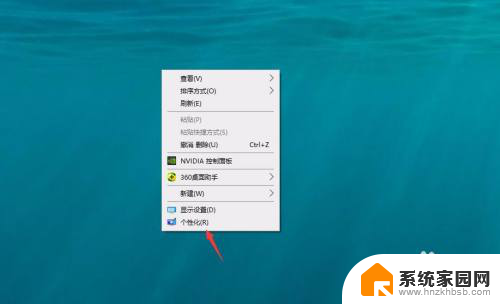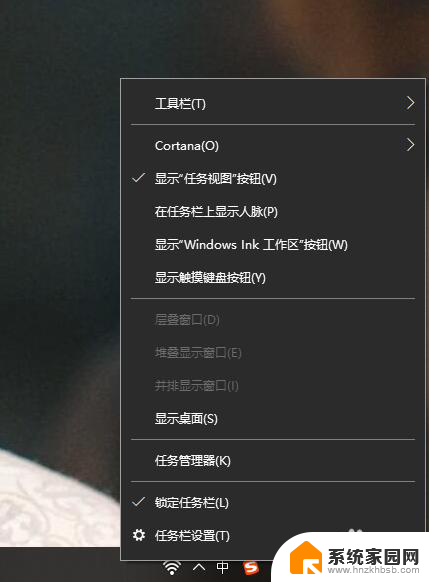让win10在使用小任务栏时显示图标 Win10任务栏显示小图标设置方法
更新时间:2024-04-25 17:59:53作者:xiaoliu
Win10任务栏显示小图标设置方法是一项非常实用的功能,它可以让我们在使用电脑时更加高效地查看和切换不同的应用程序,通过简单的设置操作,我们可以将任务栏上的图标变小,释放更多的空间,让桌面看起来更加整洁。这种小图标显示方式不仅美观,而且还可以帮助我们更快速地定位和打开需要的程序,提升工作效率。如果您想尝试这项功能,不妨按照以下步骤进行设置。
步骤如下:
1.首先,按组合快捷键Win+I,
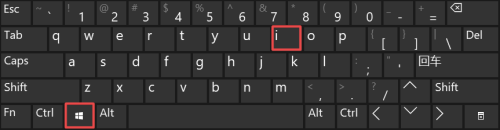
2.在打开的“Windows”设置界面,点击“个性化”选项,
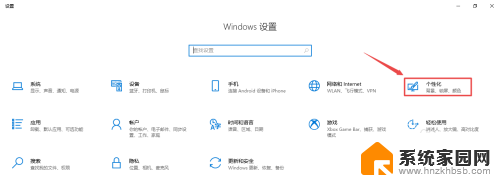
3.在弹出的“个性化”设置界面, 点击左侧的“任务栏”。然后将右侧“使用小任务栏按钮”功能的开关开启,
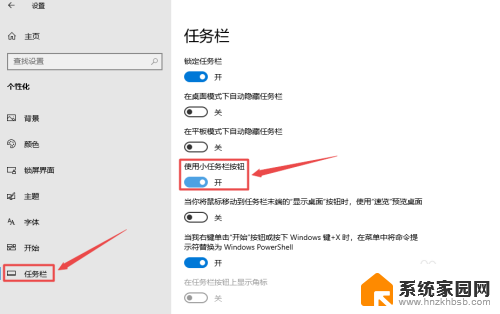
4.启用之后,效果如下图所示。可以看到,任务栏上的图标都变小了。

以上就是让win10在使用较小的任务栏时显示图标的全部内容,有需要的用户可以按照以上步骤进行操作,希望对大家有所帮助。